Macで作業をする時に、操作しやすいポジションでできていますか?

トラックパッドやマウスやテンキーの位置がしっくりこない



なんかこれらで操作する時にストレスなんだよな…
など、良い位置がなかなか定まりにくいですよね。
この記事では、そんなストレスを吹き飛ばす「ベストポジション」をご紹介します。
この位置にすれば、ストレスなく作業が捗りますよ。
トラックパッド・マウス・テンキーの位置がストレス


Macを操作する時に、キーボードを中心にその他の周辺機器を置くポジションは大事です。
トラックパッド・マウス・テンキーはキーボードから見てどの位置に置くかで、作業をするストレス度合いが変わってきます。
- トラックパッドを触るのにイライラ
- マウスを触るのに右肩が痛い
など、よく使う周辺機器の置く位置はかなり重要になります。
ストレスを抱えたままの作業は支障が出る


Macを操作する動作でストレスを抱えるのは、作業に大きな影響を及ぼします。
肩こり
周辺機器を動線が狭いところやちょっと手を広げないと触れないという場所に置いていると、肩こりなどの影響が出てきます。
マウスを操作するのに、手を広げないと届かない場所だったりすると、それだけで無理のある姿勢での動作。
それを1日に何十回・何百回とやっていると、気づかぬうちに肩こりを引き起こします。
イライラ
周辺機器のポジションが、しっくりこないとイライラしますよね。
スムーズに触れる位置に置いておけば、イライラなく作業に集中できます。
イラっとするようなことが多々ある場合は、しっくりきてないポジションということにもなります。
作業効率低下
トラックパッド・マウス・テンキーは、毎回使うものなのでストレスがかかるポジションに置いていると作業効率も下がります。
肩こりに加え毎回イライラしながらの操作だと、それだけで一気に作業スピードもダウン。
作業に100%集中できない環境は、スピード以外にも作業内容にも少なからず影響が出てきます。
操作しやすいポジションでの作業はノンストレス


これらを解消するには、周辺機器を操作しやすいポジションに設置するのがベスト。
案外ここを適当に見過ごす人も多いかと思いますが、重要なポイントです。
心地いいポジションでの作業とそうでないポジションでは、雲泥の差が出ると言っても過言ではありません。
自分にとって心地の良いポジションに設置できれば、ノンストレスで作業ができるのでグッと集中できるし、操作するのも楽しくなります。
Macを操作しやすいベストポジション


個人的な意見にはなりますが、大体の人はこのポジションでストレスなくできると思います。
トラックパッドは手前
トラックパッドをキーボードのどの位置に置くかはよく議論されているようですが、MacBookの位置がベストだと思いませんか?
キーボードの手前。
市販されているキーボードトレイで横にトラックパッドをセットできるものがありますが、


どう考えても手前にあった方が操作しやすいのは明らか。
少ない動きで触れるのでストレスもなく操作も速くできます。
MacBookと全く同じポジションでセッティングできるキーボードトレイがあります。
外国製で少し高いですが、僕はこれをずっと愛用していてかなり気に入ってます。
もちろん使い心地はMacBookと全く同じなので快適です。
興味のある人はこちらの記事をどうぞ。
マウスは利き腕側
マウスは利き腕側に置くのが一般的で使いやすいポジション。
テンキー付きキーボードだと使いにくい位置になってしまうということ。
マウスがそれだけ右の方になってしまうので、マウスを触るのに腕の動きも大きくなります。
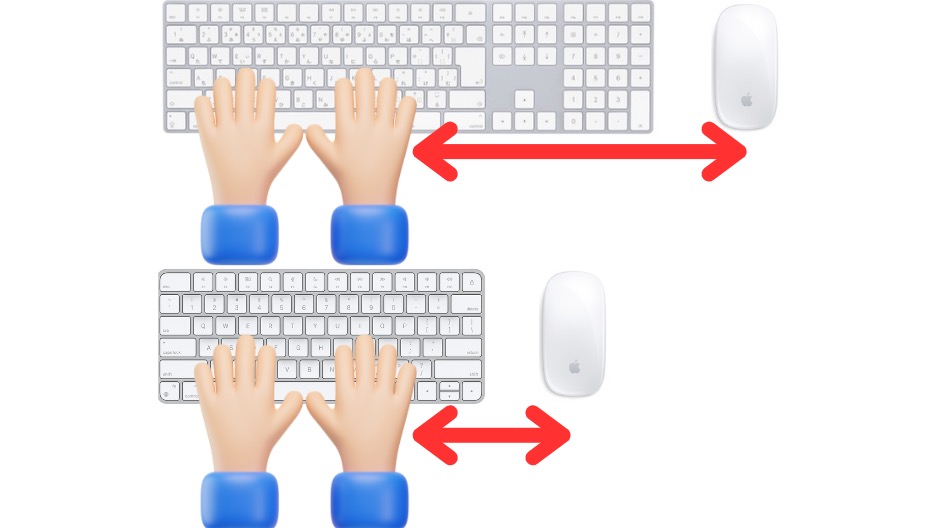
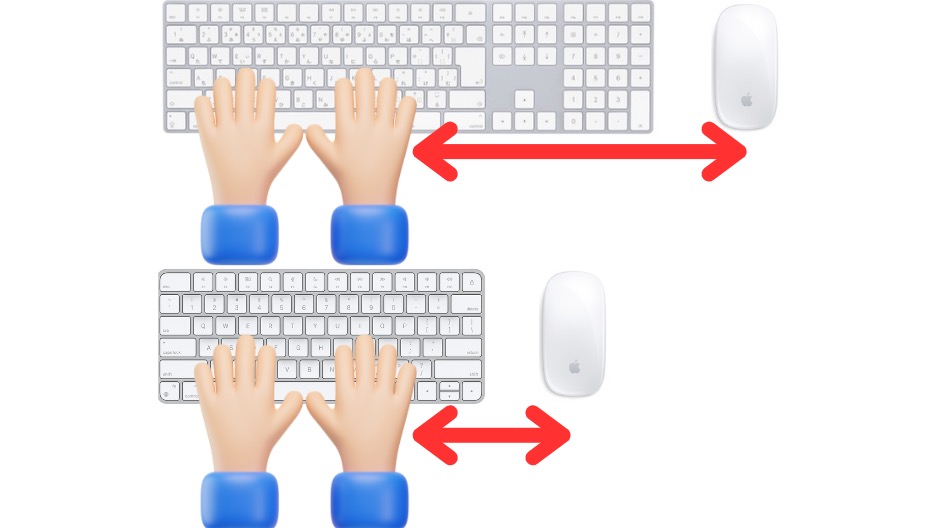
この差は大きい。
テンキーがある分だけ、右の方まで腕を移動してマウスを操作。
これを使う度に何回もやると、肩こりになりやすそうですよね。
だから僕はテンキー付きキーボードはあまりおすすめしません。
テンキーがないキーボードの方が、すぐ横にマウスを置けるので狭い腕の動きだけですぐに触れます。
テンキーはその外側
テンキーが必要な人は、マウスの外側に置くのがベスト。
腕の動きが大きくなりますが、トラックパッドやマウスと比べると使う頻度は少ないのでそんなに気になりません。
テンキーを頻繁に使う人は、数字入力の時だけマウスをどけてすぐ横に置けばスムーズにできます。
Macのテンキーならこれが一押し。
Bluetoothで繋がるし、見た目もMacBookとピッタリ。
興味のある人はこちらの記事をどうぞ。
マウスの下はデスクマットがおすすめ
マウスを使うにはマウスパッドを使うとスムーズにポインターが動き快適ですが、どうせならデスクマットがおすすめです。
その理由はマウスパッドの大きさだと、マウスの動かす位置が狭くなってオーバーする時ってないですか?
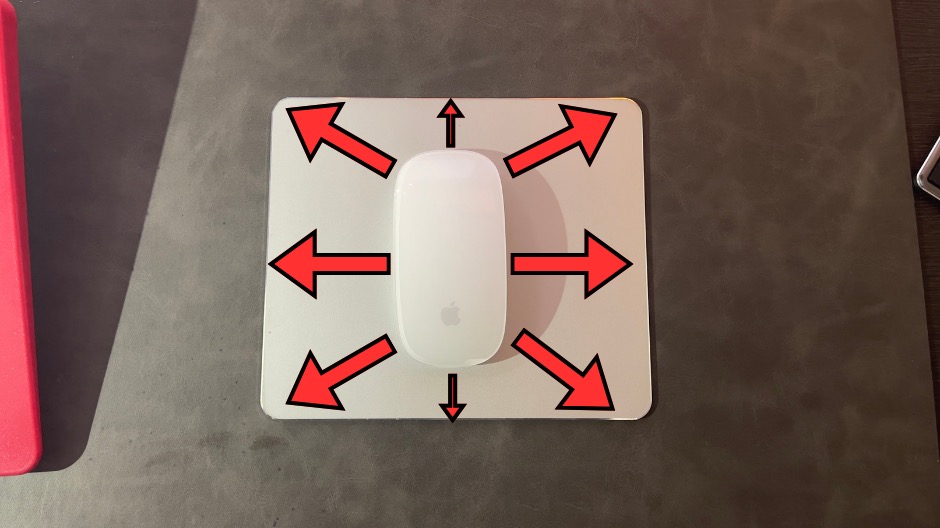
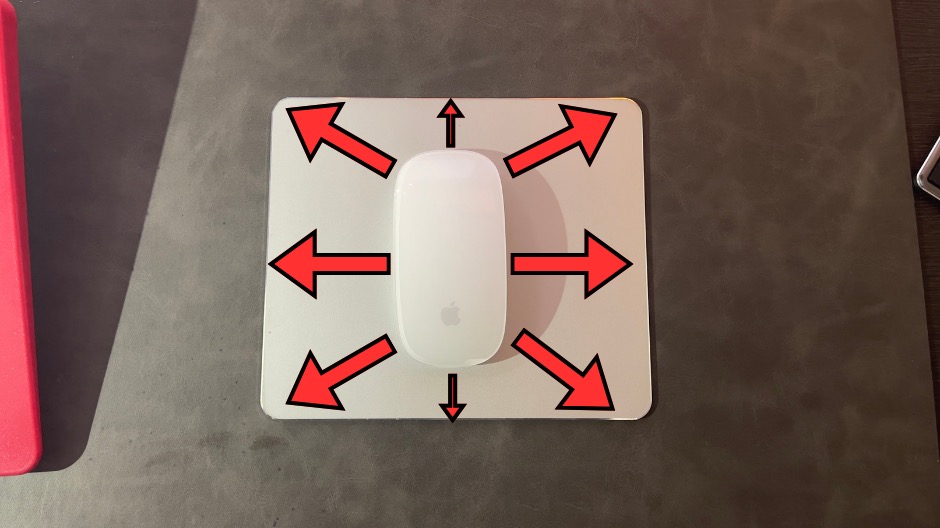
僕は何度もイラッとすることがありました。
それでなんとかこのイラつきを解消できないものかと考えました。
最初はマウスパッドを使わずに、机の上でマウスを使っていたのですが滑りが悪いんですよね。
そのためデスクマットを購入したら、これがかなり快適なんです。
別にあまり大きいのを買わなくても、周辺機器を置くだけのスペースでも十分に移動範囲が広がります。
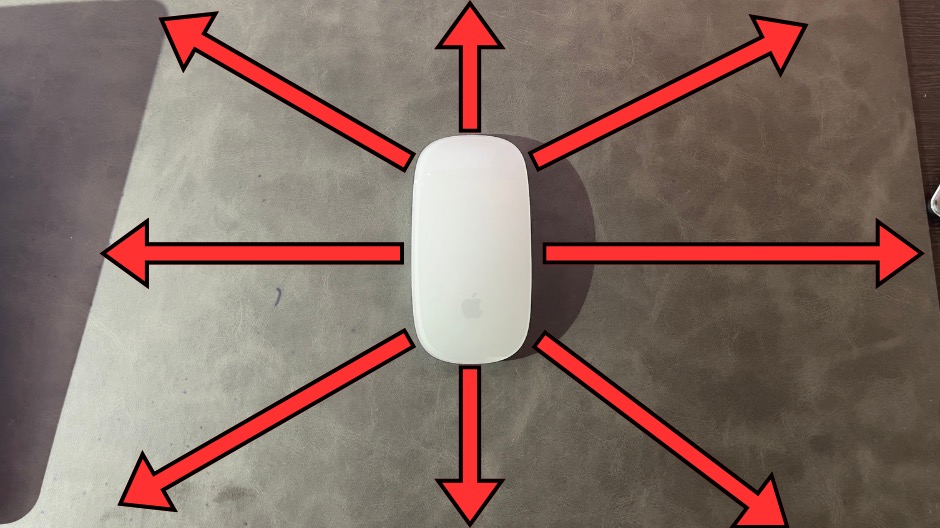
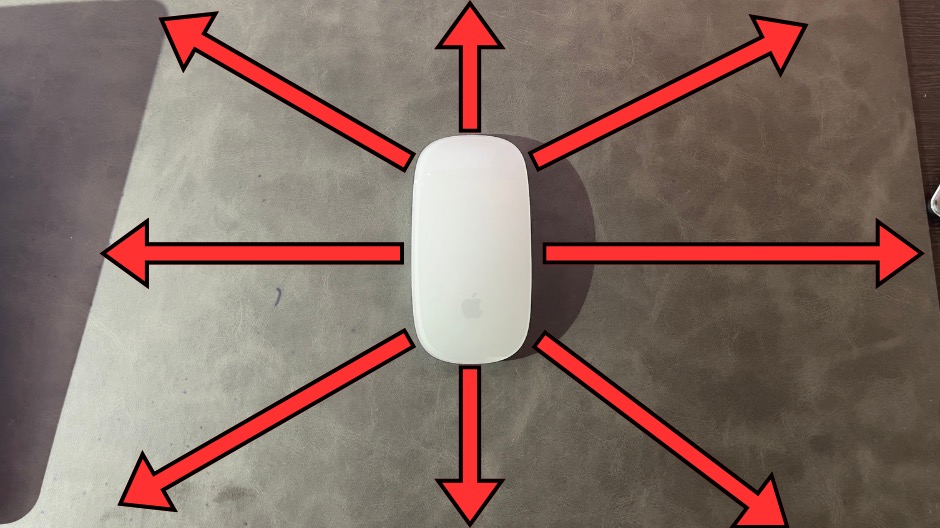
これならマウスの動かす位置も広く取れるし、おしゃれなので見栄えもいいです。


僕が使っているデスクマットは、マウスの滑りも滑らかにできるし肌触りもいいのでおすすめですよ。
まとめ


毎回操作に使う周辺機器のポジションはとても大事です。
毎日何回も触るものだから、少しでもストレスのないベストポジションに置いて使いたいですよね。
Macをより快適に使うための少しでもご参考になれば幸いです。
MacBookの周辺機器なら
MacBookをより快適に使うための周辺機器を他にもたくさんあります。
少しずつアイテムを増やしていくのもワクワクしますよ。













コメント